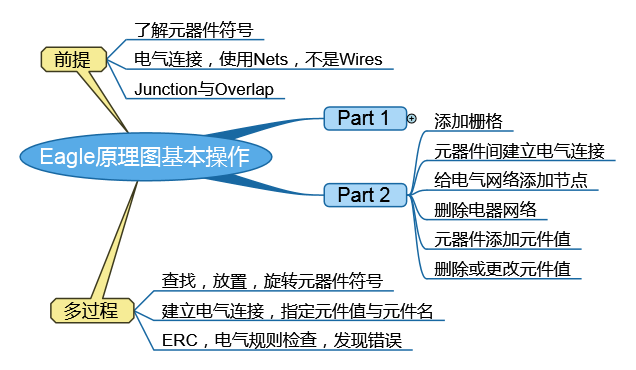
说明
1. 添加栅格
- 在原理图左边选择Grid图标;
- 在Grid对话框将Display选项打开;
- 其它设置保持默认即可;
2. 元器件间建立电气连接
- 在原理图左边选择Net图标;
- 左键单击需要连接的元件的引脚开始连线;
- 可以看到再鼠标与栅格上有一条浅绿色的线;
- 移动鼠标到另一个元器件的引脚末端,单击鼠标左键,完成连接,此时连线变成深绿色。
3. 给电气网络添加节点---->有两种方法
- 添加电气网络时添加节点
- 在原理图左边选择Net图标;
- 左键单击需要连接的元件的引脚开始连线;
- 移动鼠标到需要连接的电气网络,单击鼠标左键完成连接,此时节点会自动添加到电气网络互连的地方;
- 手动添加网络节点
- 在原理图左边选择Junction图标;
- 在两条电气网络的交叉点单击鼠标左键添加Junction;
- 这时会跳出Connect Net Segment对话框,确认是否要连接两条网络,选择希望的网络名并单击OK。
4. 删除电气网络
- 在原理图左边选择Delete图标;
- 左键单击需要删除的网络,即删除对应的网络与节点。
可选操作--网络连接角度
- 原理图左边选择Net图标时,会弹出很多选项,表示不同的电气网络拐角。默认是Wire bend style 0,表示90°电气网络拐角,也可以选择Wire bend style 1,表示45°电气网络拐角。
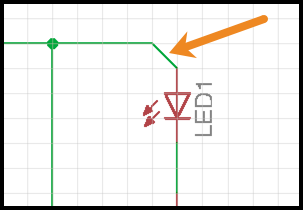
- 还有其它选项,比如自定义网络拐角,选择网络线的样式,如实线,虚线,点等。
5. 添加元件值
- 在原理图左边选择Value图标;
- 在需要改变原减值的元件上单击左键;
- 会弹出Value对话框,填入需要的元件值,单击OK;
- 如果想改变元件名,过程大致相同,只需将Value图标换成Name图标。
6. 删除或改变元件值
- 在原理图左边选择Value图标;
- 左键单击元件值需要删除或改变的元件;
- 在弹出的Value对话框里,可以对元件值进行删除或改变;
- 完成操作后单击OK。